Androidスマホを何年も使っていると、だんだん反応が悪くなってくることがある。Androidスマホの動作が重くなる理由はいろいろ考えられるが、もしかすると、アナタの使い方に問題があるかもしれない。そこで今回は、Androidスマホの動作が重くならないように正しい使い方を解説しよう。
Androidスマホの動作が重いのはアナタの使い方に問題があるかも?!
数年前に買ったAndroidスマホの動作が、最近、何となく重くなったと感じている人は多いだろう。
長年使っているAndroidスマホが物理的に劣化して、だんだん反応が悪くなるのはやむを得ないが、実はアナタの使い方が、Androidスマホに悪影響を与えているかもしれない。
そこでここでは、Androidスマホの動作を重くしてしまうダメな使い方と、それを改善する方法を解説しよう。
なお、Androidスマホは機種ごとに操作方法が異なる。今回はAndroid 11の「OPPO Reno5 A」を使用して説明するので、あらかじめご了承願いたい。
 (Image:sdx15 / Shutterstock.com)
(Image:sdx15 / Shutterstock.com) Androidスマホの動作を重くしているのはアナタかもしれない! この機会に普段の使い方を見直してみよう
【1】スマホのストレージの空き容量が少ない
Androidスマホの動作が重くなったときは、まず、ストレージ(データの保存場所)の空き容量に余裕があるか確認してみよう。
AndroidスマホのOSやアプリを実行するためには、ストレージの空き容量が必要だし、ストレージの空き容量が少ないと、読み書きの速度が極端に落ちてしまうのだ。
Androidスマホの設定から「ストレージ」を開いて、ストレージがパンパンなら空き容量を増やすために、不要なデータ(写真や動画、アプリなど)を削除すべきだ。
もし、削除していいデータが少ない場合は、クラウドなどにデータを逃す。あるいは、SDカードを追加できる機種なら、スマホ本体からSDカードにデータを移動してみよう。
もし、このような作業が難しいようなら、「スマホ最適化ツール」を使うことでも、簡単にストレージの空き容量を増やすことが可能だ。
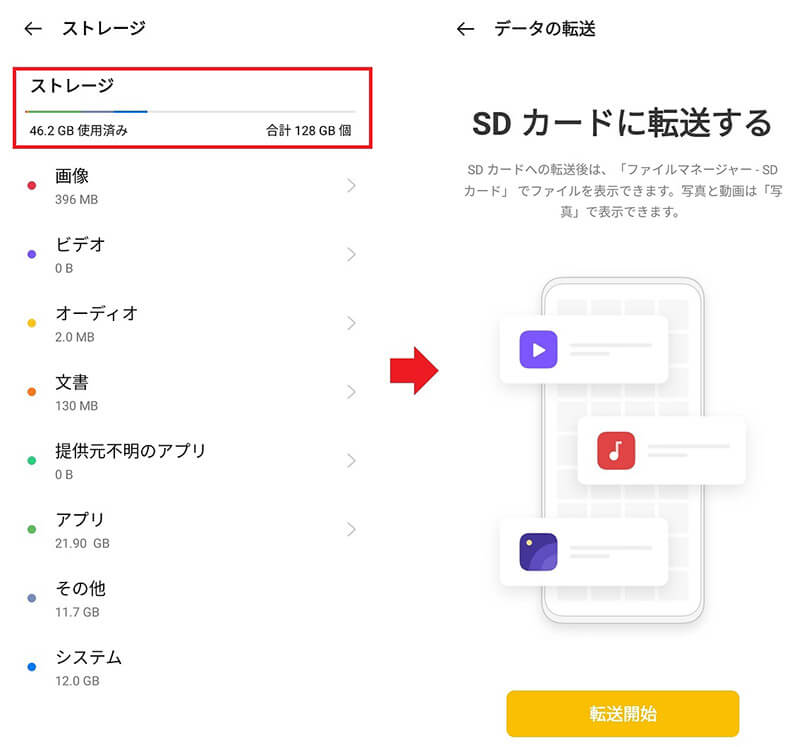
Androidスマホの設定で「ストレージ」の空き容量を確認してみよう(左写真)。もし、パンパンならデータを削除するか、クラウドなどに移動させよう。SDカードを追加できる機種なら、データをSDカードに移動するのもありだ(右写真)
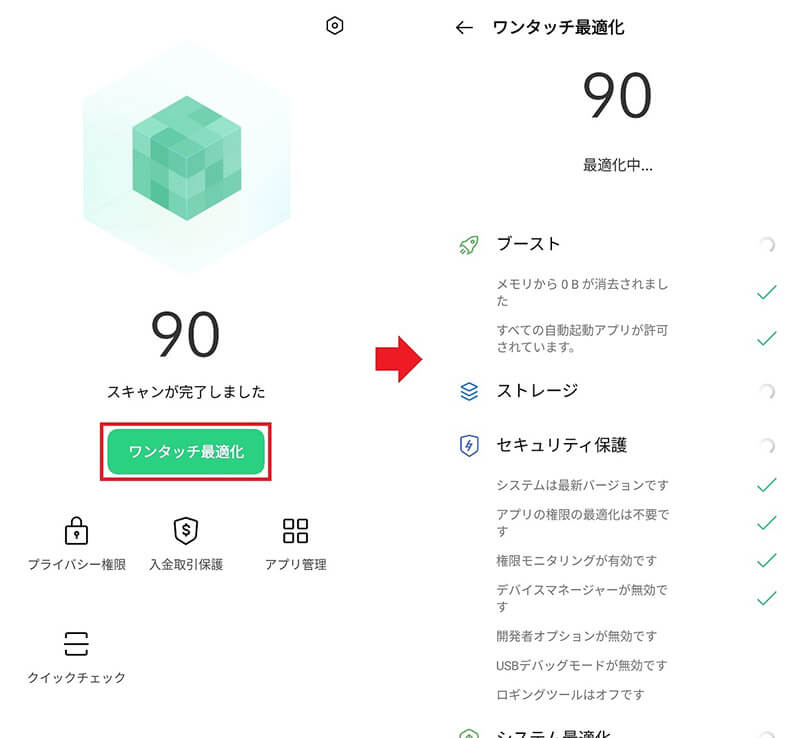
最近のスマホには何らかの「スマホ最適化ツール」が搭載されているので、このようなアプリを使えば、ワンタッチでストレージを空けることができる
【2】スマホにインストールしているアプリが多すぎる
興味があるアプリをAndroidスマホに次から次へとインストールしていくと、どんどん動作が重くなってしまう。
スマホのアプリが多いほどメモリをムダに消費するし、ストレージ容量もどんどん減っていくので、アプリは少ない方が好ましい。
もし、だいぶ前にインストールしたものの、最近はまったく使っていないアプリがあるなら、今すぐに削除してしまおう。
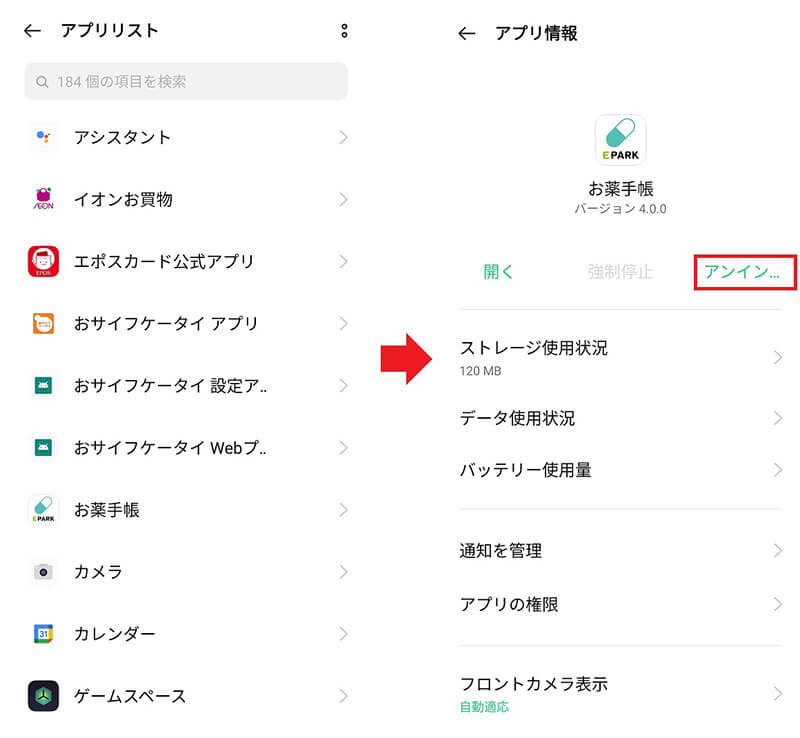
スマホの設定から「アプリ管理」→「アプリリスト」を開いてみよう(左写真)。もし、不要なアプリがあればアンインストールする(右写真)
【3】動作が重いアプリをたくさん使っている
Androidスマホで利用できるアプリには、メモリをあまり消費せず、非常に動作が軽いものもあれば、とんでもなくメモリを消費する動作が重いアプリもある。
とくに、「ゲーム」アプリはアプリの容量も大きいうえにメモリを大量に消費してしまうものが多いので、あまり使っていないゲームアプリはできるだけアンインストールしておくべきだ。
ちなみに、Googleの「Payストア」で「アプリのデバイスの管理」を開けば、サイズが大きいアプリを探すことができるぞ。
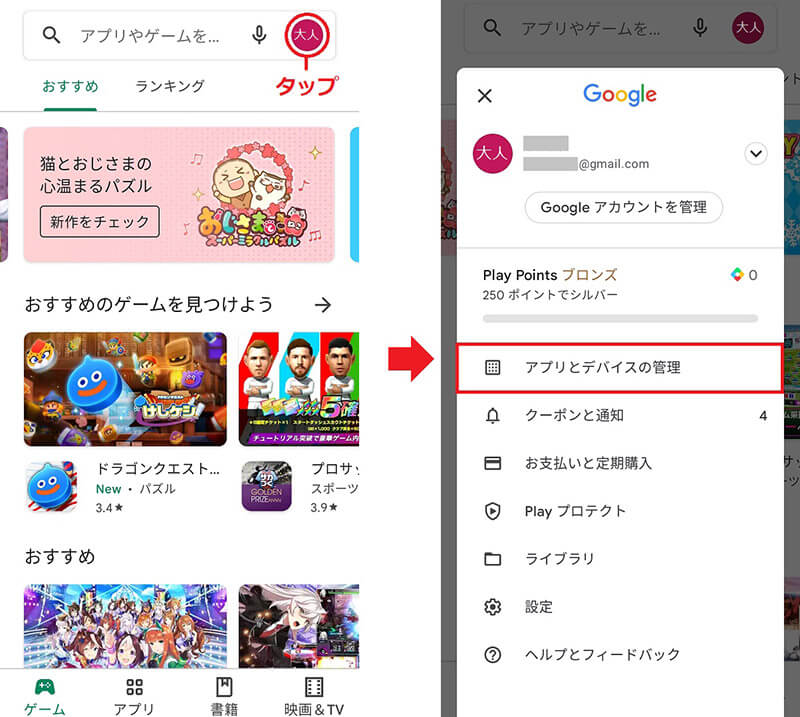
スマホのアプリを探すには、「Playストア」アプリを起動して、自分のアカウントをタップ(左写真)。「アプリとデバイスの管理」を押す(右写真)
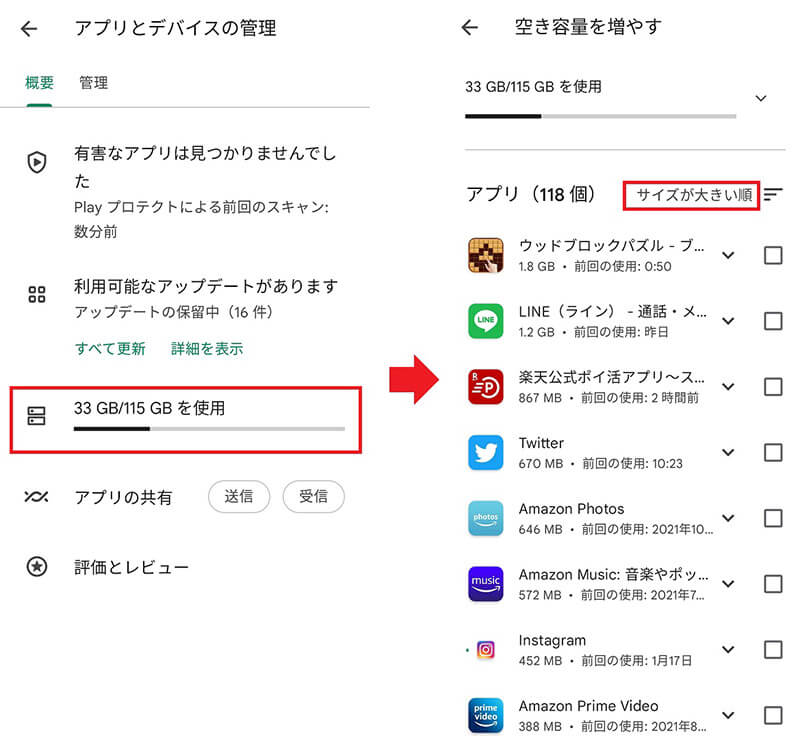
「00GB/000GBを使用」と表示された部分をタップすると(左写真)、サイズの大きいアプリが上から順に表示される。筆者のスマホもやはりゲームアプリがもっともサイズが大きかった(右写真)
【4】ホーム画面にウィジェットが多い
Androidスマホでは、便利なウィジェットを利用することができるが、ホーム画面にあまり多くのウィジェットがあると、やはりメモリの消費が増えるので、Androidスマホの動作が多少重くなってしまう。
あまり意味のないウィジェットは削除して、ホーム画面をすっきりさせておけば、Androidスマホの動作が改善されるかもしれない。
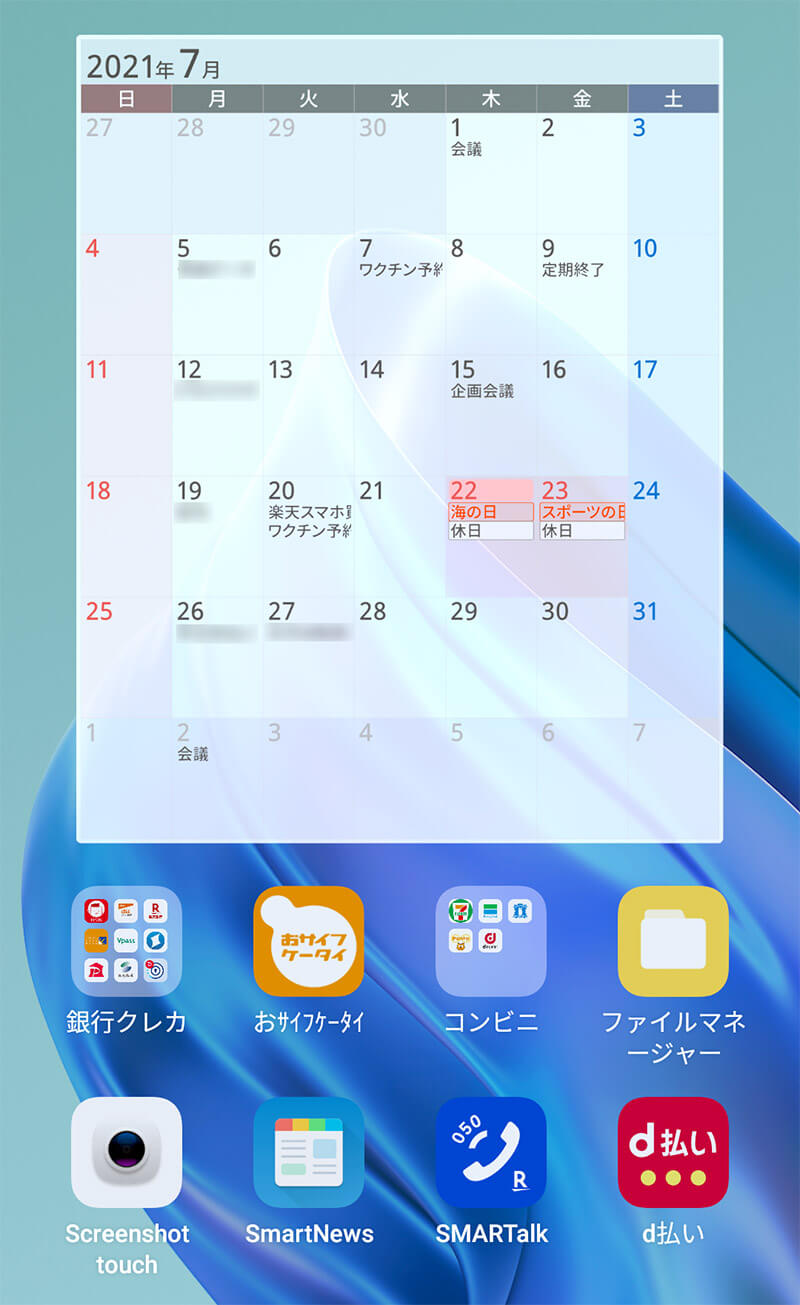
筆者愛用の「カレンダーアプリ」はかなりデカいウィジェットだ。やはりウィジェットの数や面積が多いとメモリを消費してしまう
【5】スマホのキャッシュをクリアする&スマホを再起動する
Webブラウザの履歴やアプリのデータを一時的に保存しているのが「キャッシュ」である。
このキャッシュが溜まると、どんどんメモリを消費してしまうので、スマホの動作が遅くなってしまう。
そこで、このキャッシュのデータを消去することで、スマホの動作を改善することができるというわけだ。
また、スマホを再起動するとことでも、キャッシュは一旦クリアされるので、たまにはスマホの電源をオフにしてみよう。
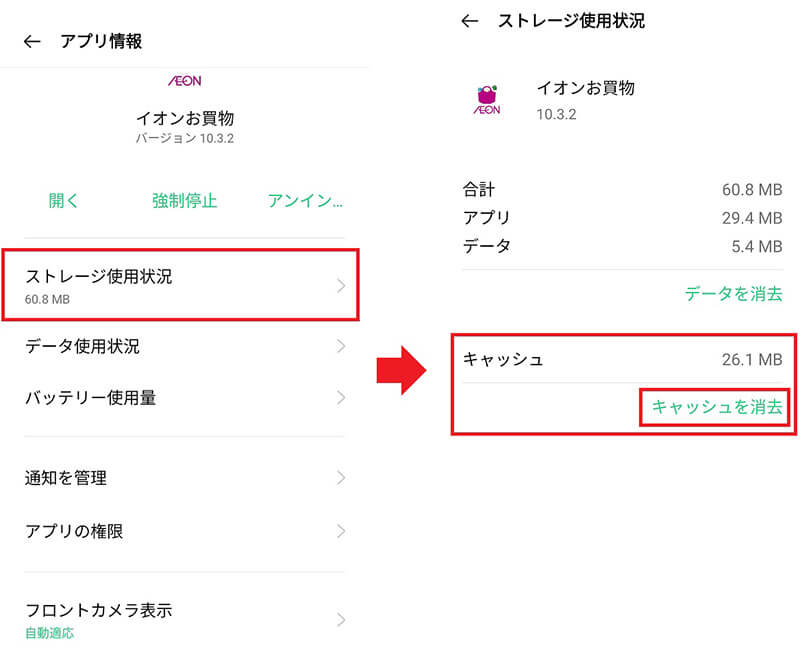
スマホの設定から「アプリ管理」→「アプリリスト」を開き、気になるアプリの「ストレージ使用状況」をタップ(左写真)。キャッシュの項目の「キャッシュを消去」をタップしよ(右写真)
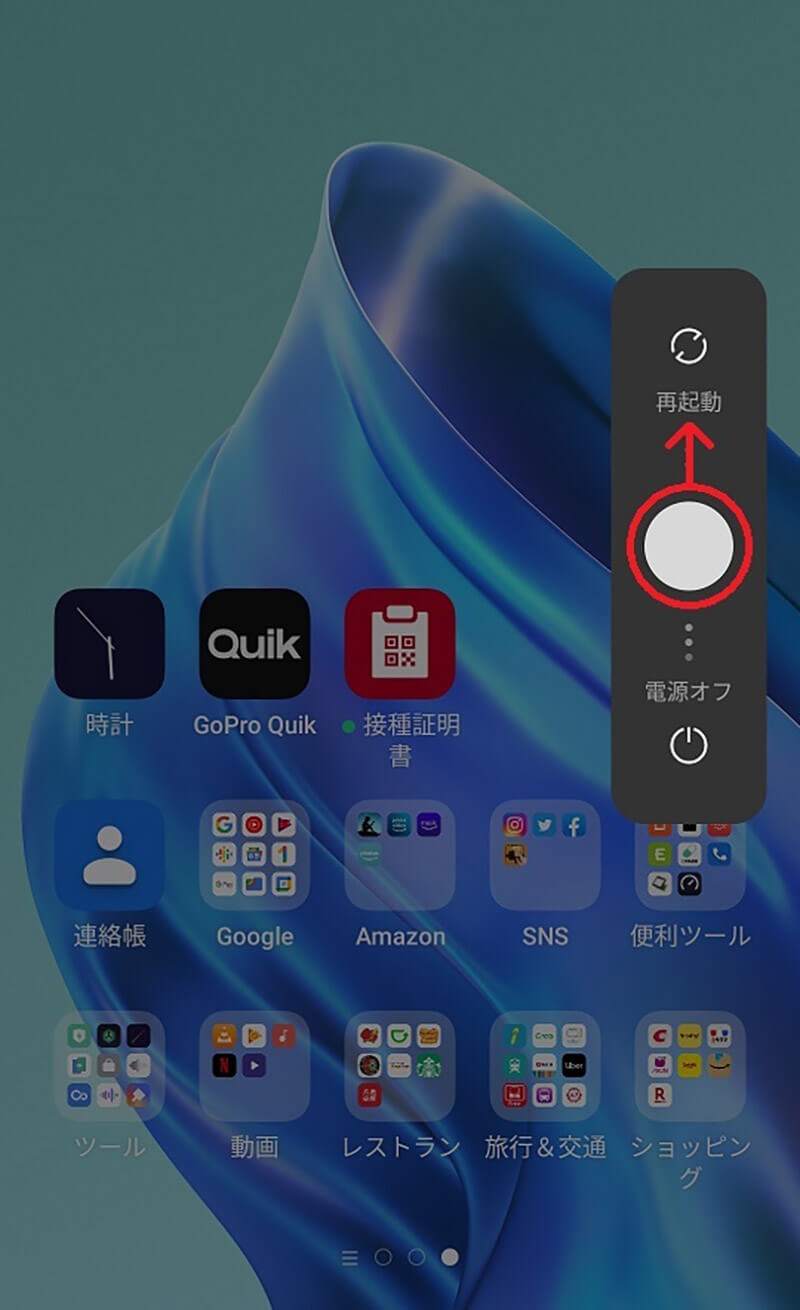
スマホの電源を24時間オフにしない人も多いと思うが、電源を切ればキャッシュもクリアされる。たまには、スマホを再起動してみよう
【6】バックグラウンドで動作しているアプリをこまめに終了しすぎている
起動しているアプリが多ければ、メモリが消費されているのは当たり前のこと。そこで、バックラウンドで動作しているアプリをこまめに終了している人も多いだろう。
しかし、これは逆効果になることがあるのをご存じだろうか? 実は、最近のAndroidスマホでは不要なアプリは自動的に終了するように設計されているので、そもそも手動でアプリを終了する必要はない。
むしろ、一旦終了したアプリを再度起動するときのほうがメモリをたくさん使ってしまうので、よく使うアプリはいちいち終了しないほうがよいのである。
ただし、長時間使わないアプリや、フリーズしたり不具合で動作のおかしいアプリは終了させたほうがいい。
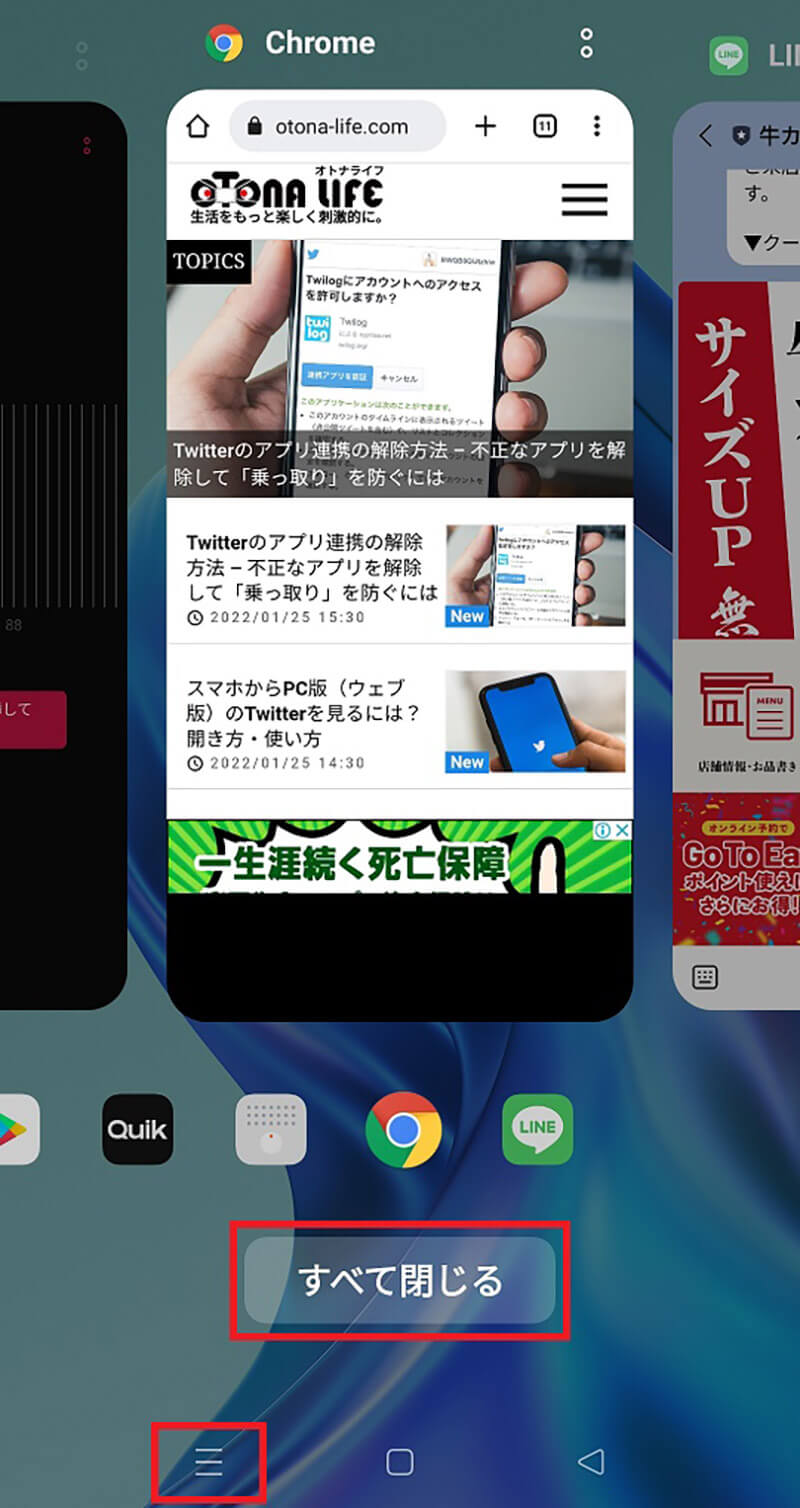
スマホのタスクボタンを押すと、バッググランドで動いているアプリを表示できるが、よく使うアプリならこまめに終了させる必要はない。むしろ逆効果になるので注意しよう
【7】長らくアプリやOSをアップデートしていない
AndroidスマホのOSやアプリのアップデートは、不具合を解消したりアプリを効率良く動作させるためのもの。バグのあるOSやアプリを使うことで、スマホの動作が重くなっている場合もあるのだ。
まれにアップデートで不具合が発生する場合もあるが、基本的にスマホのOSやアプリは、できるだけ早めにアップデートしておくほうがよい。もちろん、そのほうがセキュリティ的にも優位である。
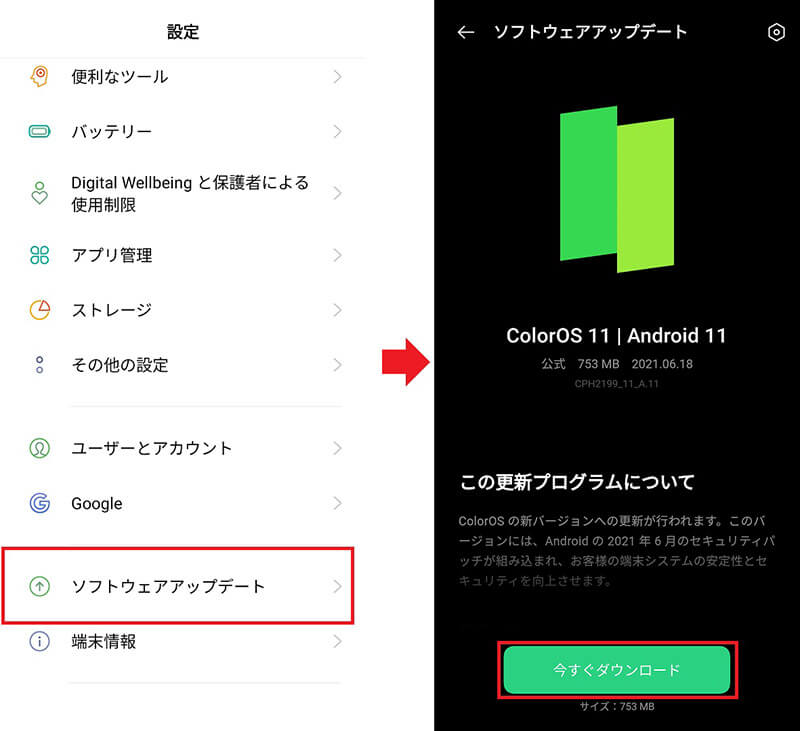
Android OSのアップデートがあるかどうかは、設定の「ソフトウェアアップデート」で確認しよう(左写真)。ちなみに、OPPOは「ColorOS」という独自のものになっている(右写真)
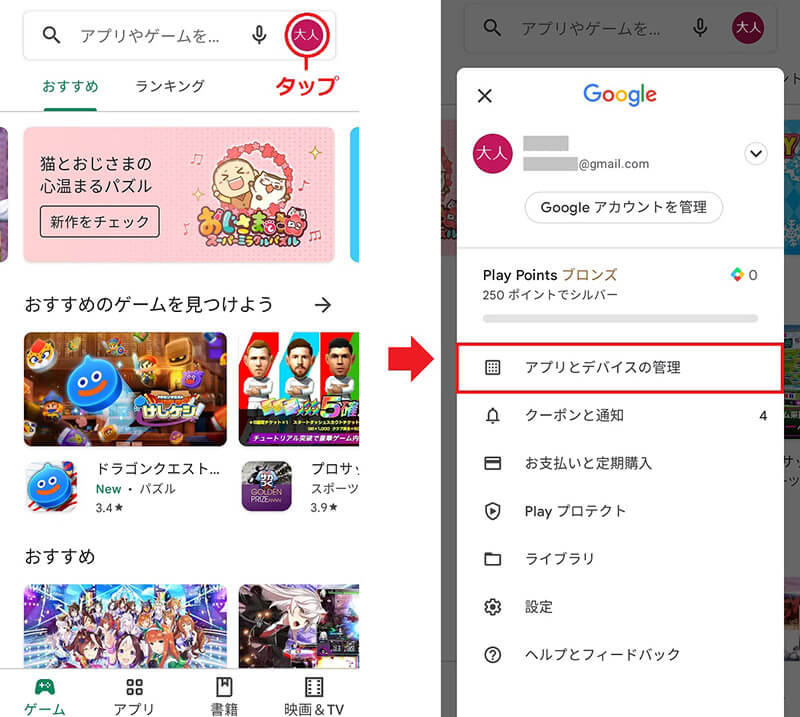
アプリのアップデートは、「Playストア」アプリを起動して、自分のアカウントをタップ(左写真)。「アプリとデバイスの管理」を押そう(右写真)
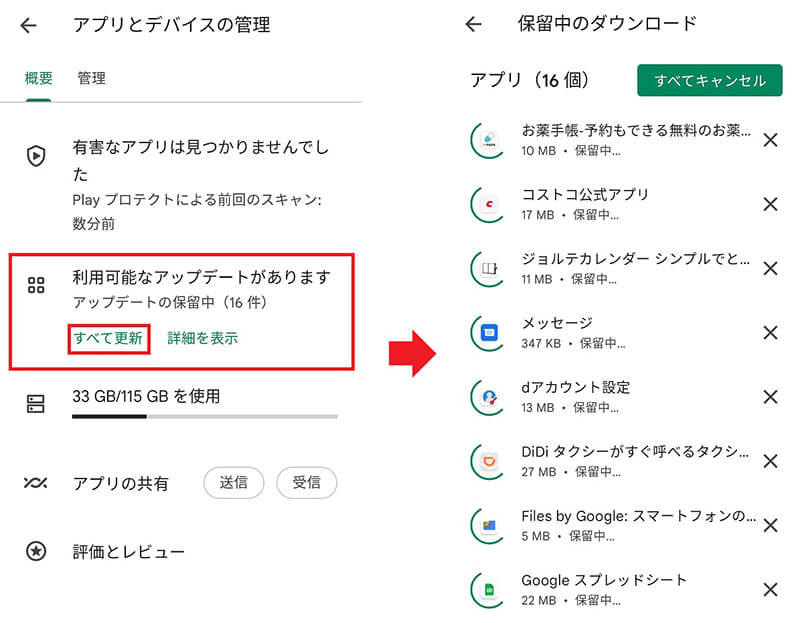
「利用可能なアップデートがあります」の「すべて更新」を押せば(左写真)、アプリのアップデートが始まる(右写真)
※サムネイル画像(Image:sdx15 / Shutterstock.com)



